La opción Plantas permite definir las plantas, que son elementos seleccionados (de forma automática o manual) de una estructura. En el caso de una selección de elementos, Robot calcula valores para los siguientes componentes: la masa, el centro de gravedad, el centro de rigidez, los momentos de inercia y las excentricidades. Estos datos son necesarios para simplificar los cálculos sísmicos de una gran cantidad de normas sísmicas.
En Robot, una planta se define como un conjunto de elementos de estructura (nudos, barras, paneles y sólidos) seleccionados. Para la selección automática y geométrica, una planta incluye elementos que están incluidos totalmente en un intervalo limitado por niveles definidos por el usuario (nivel inferior y superior de una planta). Sin embargo, los elementos horizontales colocados en un nivel inferior de planta pertenecen a la planta anterior.
Abra el cuadro de diálogo Plantas mediante uno de los siguientes métodos:
- Haga clic en el menú Geometría > Plantas > Plantas.
- Haga clic en
 .
.
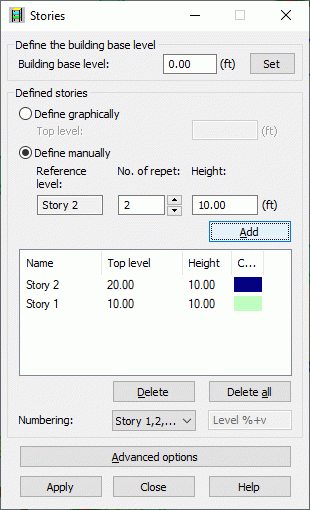
En la parte superior del cuadro de diálogo, defina el nivel de la base del edificio. Al hacer clic en Definir, se completa la definición.
En el campo Planta definida, se muestra una lista de plantas definidas. Puede definir una planta de estas dos formas:
- Definición gráfica: después de seleccionar esta opción, puede definir plantas haciendo clic con el botón izquierdo del ratón en el área de dibujo. El nivel superior se introduce en el campo de edición y se añade una planta definida a la lista de plantas.
- Definición manual: después de seleccionar esta opción, comience a definir una nueva planta mediante la selección del nivel del suelo en el campo Nivel del suelo y, a continuación, especifique un número de repeticiones, altura y numeración de la planta (puede seleccionar una de las siguientes: numeración numérica, mediante letras o definida por el usuario).
Para definir una nueva planta, realice lo siguiente:
- Especifique el nivel de la base del edificio.
- Si desea que las plantas se repitan a una altura determinada, especifique un número de repeticiones y la altura de una planta.
- Defina la numeración en el campo Numeración.
- Pulse Insertar.
Para suprimir una planta, resáltela en la lista y haga clic en Eliminar. Para suprimir todas las plantas, haga clic en Eliminar todo.
En el centro del cuadro de diálogo, hay campos para definir los siguientes parámetros de una planta:
- Nombre de la planta: por defecto, se designan las plantas: Planta n
- Nivel superior
- Altura de la planta
- Color asignado a una planta (que abre el cuadro de diálogo para seleccionar colores)
Se puede seleccionar un nombre de planta en el campo Numeración. El nombre por defecto es Planta n, aunque también puede definir su propia numeración. Para ello, siga los pasos que se indican a continuación:
- Seleccione la opción Definir en el campo Numeración.
- En el campo situado a la derecha de Numeración (disponible después de seleccionar la opción Definir), especifique un nombre (etiqueta) para la planta. Después de introducir el nombre Planta, se generan los siguientes nombres: Planta 1, Planta 2, etc.
- Pulse Insertar.
Además, puede asignar un nombre de planta correspondiente a una posición de planta como, por ejemplo, 4.0, 6.5, etc. Para ello, seleccione la opción Definir en el campo Numeración. La variable %v del campo de la derecha genera un nombre de planta en función de la posición de la planta.
Puede cambiar el nombre de una planta. Para ello, haga doble clic en el nombre de la planta que desea modificar. Después de cambiar el nombre, pulse INTRO. Antes de que Robot cambie el nombre, se abrirá un cuadro de diálogo adicional (Descripción de plantas).
Haga clic en Guardar para guardar una definición de planta. Se asignan los siguientes parámetros a una planta: una lista de objetos, un nombre y un color. Estos datos están disponibles en la tabla Plantas - Masas.
Robot asigna una lista de elementos finitos a una planta al generar un modelo de cálculo. Son elementos superficiales incluidos por completo en los elementos de barra y la geometría de la planta. Los objetos de barra que atraviesan niveles de planta no se dividen automáticamente en elementos finitos por niveles de planta. (Debe dividir estas barras correctamente en elementos finitos). Robot calcula todas las propiedades de planta y las muestra en la tabla Plantas - Masas.
Al hacer clic en Opciones avanzadas en la parte inferior del cuadro de diálogo, se abre un cuadro de diálogo adicional.
Consulte también:
Verificación de una estructura correcta: Asignación geométrica y Asignación manual